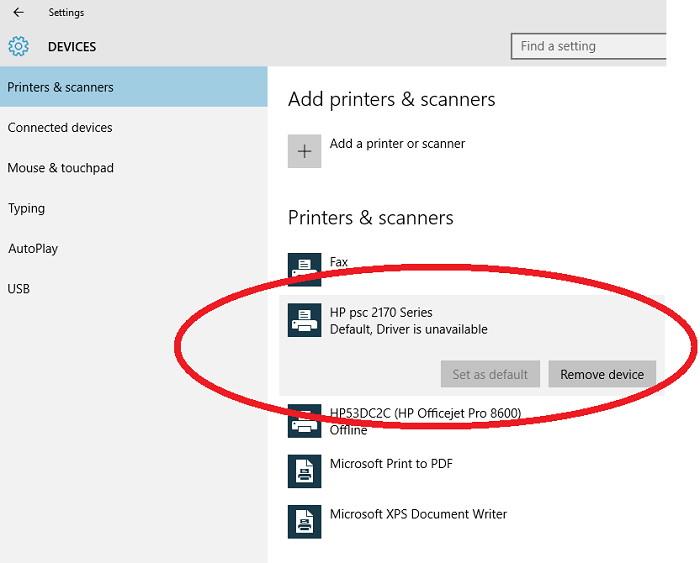Ena od bistvenih strojne opreme, povezane z vašim računalnikom, je tiskalnik. Tiskalnik je lahko potreben iz več razlogov, ne glede na to, ali gre za pisarniški prostor, poučevanje ali poslovno organizacijo. Vloge tiskalnika nikakor ni mogoče spregledati. Zato je potrebno ohraniti odlično združljivost med osebnim računalnikom in tiskalnikom. Toda včasih to združljivost moti kakšna neželena napaka, kot je napaka Printer Driver Unavailable.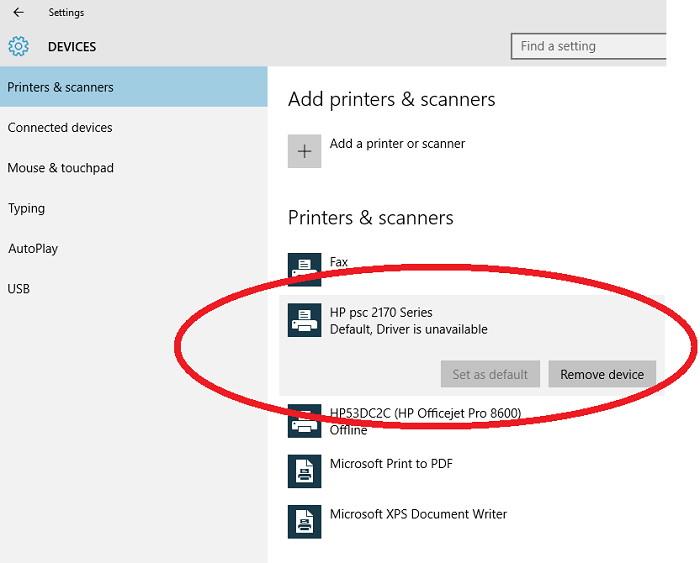
Vsebina
Kaj je napaka tiskalniškega gonilnika ni na voljo?
Včasih se lahko uporabniki sistema Windows soočijo s težavo z Gonilnik tiskalnika ni na voljo, kar kaže, da v vašem sistemu ni gonilnika tiskalnika, tudi če imate tiskalnik povezan s sistemom. Zaradi napake Gonilnik tiskalnika ni na voljo, morda ne boste mogli dostopati do tiskalnika, povezanega z vašim računalnikom.
Napaka Printer Driver is Unavailable lahko nastane zaradi različnih razlogov in zanjo ni posebnega razloga, ki bi ga bilo mogoče navesti. Ti različni razlogi lahko vključujejo povezavo poškodovanega tiskalnika z vašim računalnikom ali pa ima vaš sistem Windows težave pri povezovanju s tiskalnikom zaradi starejše različice tiskalnika ali pa je lahko tudi tako preprosta kot težava s povezovalnim kablom.
Vendar ne glede na razlog, če naletite na takšno napako v vašem sistemu, da se tiskalnik, povezan z vašim sistemom, ne odziva na način, kot ste pričakovali takrat, se morate obrniti na ta članek naprej, da dobite najboljše rešitev, s katero učinkovito rešite svojo težavo, ne da bi vam vzeli veliko časa.
Kako popraviti gonilnik tiskalnika ni na voljo v sistemu Windows 10
V tem članku smo navedli 10 rešitev, ki bi vam pomagale odpraviti napako Gonilnik tiskalnika ni na voljo v kratkem času! Korak za korakom natančno sledite priporočenim rešitvam, da dosežete učinkovite rezultate.
1. rešitev: Osvežite z najnovejšim gonilnikom tiskalnika
Včasih se lahko težava pojavi zaradi napačnega gonilnika tiskalnika, ki je nameščen v vašem računalniku. Če uporabljate tiskalnik določene blagovne znamke, morate uporabiti samo gonilnik tiskalnika iste znamke.
Če ne uporabljate gonilnika tiskalnika, ki je enak blagovni znamki vašega tiskalnika, je to razlog, zaradi katerega se ta napaka prikaže na vašem računalniku. Spodaj smo omenili različne znamke tiskalnikov in z njimi povezane gonilnike tiskalnikov:
1. Gonilnik tiskalnika HP
Večina blagovnih znamk ima svoje gonilnike za tiskalnike, HP pa je kot ugledna blagovna znamka na trgu predstavil tudi svoj lasten gonilnik tiskalnika. Če torej uporabljate tiskalnik HP, morate uporabiti tudi gonilnik tiskalnika HP.
2. Gonilnik tiskalnika Canon
Tako kot druge znamke Canon Printers pričakujejo, da boste imeli v vašem sistemu nameščen lasten gonilnik tiskalnika za učinkovito delovanje.
3. Gonilnik tiskalnika Epson
Epson je še ena vrhunska blagovna znamka, ki ne proizvaja le projektorjev, ampak tudi izjemne tiskalnike in je tako zagotovila združljive gonilnike tiskalnika za Windows.
4. Gonilnik tiskalnika Brother
Brother je tudi vrhunska blagovna znamka z neverjetnimi tiskalniki na trgu; zato se ta znamka osredotoča tudi na namestitev gonilnika tiskalnika na osebni računalnik za učinkovito delovanje.
5. Gonilnik tiskalnika Samsung
Samsung izdeluje tiskalnike, ki jih je mogoče kupiti, prav tako pa poskrbi, da namestite njihov gonilnik tiskalnika za uporabo tiskalnika v vašem sistemu.
2. rešitev: Preverite vse povezave
Včasih lahko napako Printer Driver is Unavailable povzročijo tudi povezovalni kabli. Zato te rešitve ne morete spregledati. Sledite spodnjim korakom:
1. korak: Najprej morate preveriti kable, ki se povezujejo z vašim sistemom.
2. korak: Nato morate ugotoviti, ali ste jih pravilno povezali.
3. korak: Če pride do težave s prepoznavanjem povezave USB kabla vašega sistema. Nato morate preveriti tudi povezave, ki bi vam pomagale odpraviti te težave, povezane z USB-jem.
3. rešitev: uporabite orodje za odpravljanje težav
Če želite odpraviti napako Gonilnik tiskalnika ni na voljo, sledite spodnjim korakom:
1. korak: Prenesete lahko orodje za odpravljanje težav s tiskalnikom in ga zaženete v sistemu.
2. korak: Če ga želite namestiti, pojdite na naslednjo povezavo, 'aka.ms/diag_printer10'.
3. korak: Po odprtju v brskalniku sledite omenjenim korakom na povezavi.
4. rešitev: izključite in znova zaženite tiskalnik
Vedno se je koristno lotiti problema neposredno od samega začetka. Zato je prva rešitev, ki jo ponujamo, ta, da izključite tiskalnik iz sistema in ga poskusite znova zagnati, da se lahko znova zažene na način, da se lahko znova poskusi povezati s sistemom. To storite tako:
1. korak: Izklopite tiskalnik.
2. korak: Izklopite glavni gumb in v celoti izključite tiskalnik iz sistema.
3. korak: Počakajte 30 sekund in ne hitite.
4. korak: Zdaj znova pravilno povežite vse povezave in priključite tiskalnik.
5. korak: Vklopite glavno stikalo in tiskalnik ter nato vklopite računalniški sistem in preverite, ali gonilnik tiskalnika prikazuje razpoložljivost.
To morate storiti, preden se naglo lotite drugih rešitev, saj se včasih lahko tudi najbolj preprosta rešitev izkaže za uporabno pri težjih težavah. Toda na žalost, če ta rešitev ne uspe, je spodaj navedenih več rešitev, na katere se lahko sklicujete.
5. rešitev: Poiščite brezžične možnosti
Da bi se izognili vsem težavam v zvezi s kabelskimi povezavami in vzpostavili nemoteno povezavo med osebnim računalnikom in tiskalnikom, je najboljša možnost brezžična povezava. Ko torej kupite tiskalnik za svoj sistem, se morate odločiti za brezžičnega, da se izognete nepotrebnim težavam. Če pa že imate brezžični tiskalnik, sledite spodnjim korakom:
1. korak: Najprej morate pravilno preveriti brezžično povezljivost.
2. korak: Nato morate preveriti, ali je brezžična možnost VKLOPLJENA, če ni, nato vklopite.
3. korak: Poskusite ga povezati s sistemom.
4. korak: Za vzpostavitev brezžične povezave lahko uporabite tudi usmerjevalnik in tiskalnik WiFi.
Če še vedno ne najdete prave rešitve, ki bi vam ustrezala, ne skrbite, imamo tudi druge rešitve, ki vam bodo pomagale.
6. rešitev: posodobite Windows z vsemi razpoložljivimi možnostmi
Včasih je napaka Printer Driver is Unavailable posledica različice sistema Windows, ki jo uporabljate v vašem sistemu, in ne različice gonilnika tiskalnika, ki jo morda uporabljate. Da bi se temu izognili, morate redno posodabljati svoj sistem, tako da vas ta napaka ne bo kdaj motila.
Tako lahko posodobite svoj Windows:
Za Windows 10
1. korak: Kliknite ikono Windows na dnu zaslona ali v iskalno vrstico vnesite neposredno kot Posodobitve.
2. korak: Zdaj kliknite Preveri posodobitve in preverite, ali so na voljo posodobitve.
3. korak: Če so na voljo posodobitve, kliknite Namesti in počakajte, da se vaš sistem posodobi.
4. korak: Po posodobitvi sistema znova zaženite računalnik. Preverite povezljivost tiskalnika. Poskusite tudi natisniti datoteko, da preverite, ali deluje pravilno.
Za Windows 8
1. korak: Enak postopek ponovite tudi tukaj.
2. korak: Nato znova zaženite računalnik, da uveljavite spremembe.
3. korak: Nazadnje preverite, ali tiskalnik deluje pravilno.
7. rešitev: Ponastavite tiskalni okrajni program
Če želite počistiti datoteke v ozadju in jih ponastaviti za upravljanje celotnega postopka, sledite spodnjim korakom:
1. korak: Najprej pojdite na zavihek Iskanje na dnu zaslona in vnesite Storitve.
2. korak: Zdaj izberite možnost Storitve in v novo odprtem oknu pojdite na zavihek standardi in dvokliknite Printer Spooler.
3. korak: Nazadnje izberite možnost Ustavi in nato kliknite gumb V redu.
4. korak: Zdaj v iskalno polje vnesite:
%WINDIR%\system32\spool\printers
5. korak: Na seznamu rezultatov izberite in izbrišite vse datoteke.
%WINDIR%\system32\spool\TISKALNIKI
6. korak: Ponovno pojdite v opravilno vrstico in poiščite iskalno polje ter izberite možnost storitev.
7. korak: Znova dvakrat kliknite na tiskalnik v ozadju in izberite Start in nato izberite Samodejno v polju Vrsta zagona in kliknite V redu.
Spodaj je naša končna rešitev težave z gonilnikom tiskalnika ni na voljo.
8. rešitev: Spremenite stanje tiskalnika
Spreminjanje stanja vašega tiskalnika je bistvenega pomena tudi, da se izognete težavi Gonilnik tiskalnika ni na voljo. Če po naključju vaš tiskalnik prikaže stanje » brez povezave «, sledite tem korakom, da odpravite težavo z gonilnikom tiskalnika ni na voljo:
1. korak: Najprej preverite, ali je vaš tiskalnik vklopljen. Prav tako je povezan z istim wifi-jem kot vaš sistem in izvaja cikel napajanja.
2. korak: nastavite svoj tiskalnik kot privzeti tiskalnik v meniju tako, da počistite čakalno vrsto za tiskanje.
3. korak: Prav tako lahko ponastavite možnosti, ki upravljajo čakalno vrsto za tiskanje, in odstranite tiskalnik iz naprave.
4. korak: Nazadnje znova dodajte tiskalnik v napravo in znova zaženite sistem, da na njem uveljavite te spremembe.
9. rešitev: Ponovna namestitev gonilnika tiskalnika
Najprej morate odstraniti gonilnik tiskalnika. Če želite to narediti, sledite korakom:
1. korak: Pritisnite tipko Windows + X na tipkovnici, da odprete Upravitelj naprav, ali pojdite na ikono Windows na dnu zaslona in jo z desno miškino tipko kliknite in med prikazanimi možnostmi izberite možnost Upravitelj naprav, da jo odprete.
2. korak: V upravitelju naprav poiščite ime svojega tiskalnika in nato z desno miškino tipko kliknite na izbiro možnosti za odstranitev naprave.
Ko končate s postopkom odstranjevanja, zdaj znova namestite gonilnik tiskalnika, tako da ga naložite s spleta in znova zaženite sistem, da uveljavite te spremembe. In še enkrat preverite povezljivost.
10. rešitev: Odstranite tiskalnik
To je lahka rešitev. Vse kar morate storiti je, da odstranite napravo iz sistema. To je mogoče storiti na naslednji način:
1. korak: Pojdite na ikono Windows na dnu zaslona in jo kliknite in zdaj pojdite na Nastavitve.
2. korak: V oknu z nastavitvami kliknite možnost Naprave.
3. korak: Zdaj pojdite na Tiskalniki in skenerji in poiščite ime svojega tiskalnika ter izberite možnost »Odstrani napravo«.
Preberite naslednje:
Zaključek
Zgoraj navedene rešitve vam bodo pomagale učinkovito rešiti težavo in vam bodo tudi predlagale, da pokažete, da vas težava z gonilnikom tiskalnika ni na voljo ne bo več motila. Lahko se odločite za katero koli od rešitev, ki se vam zdijo enostavne. Previdno sledite korakom, da v kratkem času dobite učinkovito rešitev!